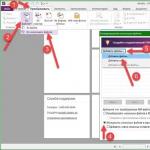Известно е, че платформата 1C:Enterprise 7.7 има проблеми със съвместимостта с 64-битови системи от семейството на Windows (XP, Vista, 7, Server 2003, Server 2008). Какво става, ако все пак трябва да стартирате този софтуерен продукт на 64-битова операционна система? След това ще разгледаме решението на този проблем.
Същността на проблема се крие в много остарялата архитектура на платформата 1C: Enterprise 7.7 (вече е време да я погребем!). С идеята да инсталирате на 64-битова операционна система с помощта на setup.exe, трябва незабавно да напуснете. Няма да работи.
Трябва да го направите така:
Етап 1. Инсталирайте платформата 1C: Enterprise 7.7 правилно (т.е. в съответствие с всички книги и инструкции) на 32-битова операционна система. По-добре е да не е сървърна операционна система (за да не се борите с евентуални проблеми преди време).
Стъпка 2. Копиране на папка C:\Program Files\1cv77\binот 32-битова система в папка C:\Program Files (x86)\1Cv77\BIN 64-битова система. Направете подходящи преки пътища към файла 1cv7.exe (или 1cv7s.exe) на работния плот на потребителя.
Стъпка 3. (Стъпка за сървърни операционни системи Windows) Добавете изключение към DEP. За да направите това, отворете Контролен панел –> Система–> Таб Допълнително
Щракваме върху бутона Настроики. Отваря се прозорец Опции за изпълнение. Отворете раздела Предотвратяване на изпълнението на данни.
Списъкът ще бъде празен при първото отваряне. Трябва да натиснете бутона Добаветеи изберете файлове 1cv7.exe(или 1cv7s.exe). След това можете да приемете промените.
Деактивирайте DEP (изберете опция Активирайте DEP за основни програми и услуги на Windows) не си струва. Можете да прочетете за целта на DEP в бележката под линия по-долу.
Предотвратяване на изпълнението на данни (DEP) (Английски) Предотвратяване на изпълнението на данни) е защитна функция, вградена в семейството операционни системиWindows, което предотвратява приложениетоизпълни код от област на паметта, маркирана като "само за данни". Това ще предотврати някои атаки, които например съхраняват код в такава област, използвайки препълване на буфер. DEP работи в два режима: хардуерен, за процесори, който може да маркира страници като "не за изпълнение на код", и софтуер, за други процесори. Тази функция се появи за първи път в Windows XP Service Pack 2..Стъпка 4. Инсталиране на драйвери за хасп ключ. Можете да намерите драйвери за ключа HASP за 64-битов Windows на уебсайта на Aladdin.
Трябва да се използват следните драйвери:
- Драйвери за донгъл HASP Device Driver 5.22 ;
- License Manager (за работа на dongle в мрежата) HASP License Manager 8.32;
ВНИМАНИЕ! МНОГО ФУНКЦИИ!
След публикуването на тази публикация се сблъсках с неприятна особеност. Получих (почти едновременно) два лаптопа с инсталирана операционна система Windows 7 x64. Оказа се, че еднопотребителска версия 1C:Enterprise 7.7(в моя случай конфигурацията беше - Accounting) НЕ РАБОТИ на 64 битова операционна система. Каквото и да направих, ключът за сигурност не се отказа и се опита да не бъде открит. Уви, софтуерната платформа 1C:Enterprise 7.7 е стара и подобни проблеми никога няма да бъдат коригирани.
По време на експеримента обаче беше възможно да се установи, че в случай на използване на лиценз за много потребители, работата на компютър с инсталиран Windows 7 x64 в 1C: Enterprise 7.7 е възможна и всичко, написано по-горе, е абсолютно вярно. Препоръчително е да изберете компютър с 32-битова операционна система като място за поставяне на защитния ключ.
Описаният случай може да се превърне в сериозен проблем за системните администратори при преминаване към ново оборудване. Склонен съм да вярвам, че във всеки отделен случай е необходимо просто тествайпо един или друг начин.
Както показа отговорът на читателя на нашия, посветен на особеностите на работата на 1C Enterprise 7.7 в среда на Windows 7 (Vista), ние повдигнахме спешен проблем. В същото време трудностите, с които нашите читатели трябва да се сблъскат, започват на етапа на инсталиране. Затова решихме да запълним тази празнина.
Малко лирично отклонение или "трябва ли ви?"
Преди да пристъпим към разглеждане на технически проблеми, бихме искали да се опитаме да разберем въпроса: "играта струва ли си свещта?". Въпросът далеч не е празен. Последната версия на 1C Enterprise 7.7 (7.70.027) беше пусната в края на 2006 г., всъщност разработката на платформата приключи две години по-рано с пускането на 25-то издание.
Следователно трябва ясно да осъзнаем, че днес се опитваме да стартираме петгодишно приложение в модерна операционна среда, която също е в края на своя жизнен цикъл, същата 25-та версия, дори по време на пускането си, вече беше до голяма степен остаряла. Затова правиш всичко на собствена отговорност, всички възможни проблеми, включително престой в бизнеса, загуба на данни и др. ще бъде изключително ваша, нито 1C, нито Microsoft носят отговорност тук и не могат да я носят.
Ако вашата компания сериозно планира да премине към нова платформа, особено ако планирате да използвате 64-битови системи, тогава ви съветваме да обмислите преминаването към 1C Enterprise 8.1, особено след като 1C предлага добри отстъпки за надграждане. Склонни сме да разглеждаме използването на 1C Enterprise 7.7 в среда на Windows 7 единствено като временнорешение, използвано в рамките на преходния период (внедряване на 1C 8.1, обучение на персонала и т.н.) и силно не се препоръчва като стандартно решение.
Платформа 32 бита
Не срещнахме особени проблеми при инсталирането на версия 7.70.027 на 32-битови версии на Windows 7, независимо от версията на комплекта за разпространение и състава на компонентите. По принцип не взехме предвид възможни проблеми с инсталирането на предишни версии, ако трябва да използвате остарял софтуер, тогава трябва да използвате най-новата версия. Ако нямате 27-ма версия, тогава можете да я получите от всеки партньор на 1C.
Първият проблем ни очаква при стартиране, програмата съобщава за липсващ ключ за сигурност. Това е нормално, драйверът HASP, включен в комплекта 1C, не е съвместим с новите операционни системи. Трябва да изтеглите най-новата версия на HASP от уебсайта на производителя, за мрежовата версия ще ви трябва и най-новата версия на NetHASP License Manager.
Конфигурациите се инсталират по същия начин, нямахме проблеми с най-новите версии. Ако по някаква причина не е възможно да инсталирате версия или конфигурация, но такава необходимост съществува, можете да използвате друг метод, за 64-битови системи това е единственият начин да "инсталирате" 1C Enterprise. Повече за това по-долу.
Платформа 64 бита
Невъзможно е директно да се инсталира 1C 7.7 на 64-битова система, виновен е 16-битовият инсталатор, който се използва и днес, но самото приложение е 32-битово, което му позволява да работи успешно в 64-битова версии на Windows. 1C Enterprise 7.7 не съхранява никакви глобални настройки в регистъра, всички записи са в клона HKEY_CURRENT_USER\Software\1Cсвързани с текущия потребител (както и в клоновете HKEY_USERSза многопотребителски системи) и съдържат списък с бази данни, пътища до тях и други потребителски настройки. Ако не, тези ключове се създават автоматично при първото стартиране на програмата. Това ви позволява просто да прехвърлите папката с инсталираната програма от една машина на друга, като същевременно напълно запазите функционалността на приложението.
За да "инсталираме" 1C 7.7 на 64-битова операционна система, се нуждаем от машина с 32-битова система (за предпочитане Windows XP), на която е инсталирано приложението и необходимите конфигурации. След това папката с програмата (по подразбиране C:\Program Files\1Cv77) се копира на подходящото място в 64-битова система (по подразбиране C:\Програмни файлове (x86)\1Cv77). След това се инсталират HASP драйверите за 64-битови системи и, ако е необходимо, NetHASP License Manager. Остава само да покажете преките пътища и да работите.
Но не всичко е толкова розово. Поради горните функции на инсталатора, вие не можешнапълно придружава 1C, издания за актуализация и регулирани отчети, ще трябва да инсталирате предварително в 32-битова среда. В мрежовата версия трябва да се избягва използването на 64-битови работни станции за служители, участващи в поддръжката или програмирането за 1C.
SQL версия
1C Enterprise 7.7 за SQL, разбира се, може да бъде инсталиран в среда на Windows 7 (Vista), но значението на такова действие клони към нула. Windows 7 не поддържа SQL Server 2000, 1C Enterprise 7.7 не поддържа по-нови версии на SQL Server.
Има два неофициални начина за „кръстосване на змия с таралеж“: корекция 1C за работа с SQL Server 2005 или замяна на библиотеки в Windows 7 ODBCдрайвер, отговарящ за работата със SQL, към техните колеги от Windows XP. Ние абсолютно не се препоръчваопитайте нито един от тях. Първият метод е съмнителен по отношение на чистотата на лиценза, вторият застрашава стабилността на системата като цяло, предимно други приложения, използващи ODBC. Освен това съществува възможност за унищожаване или изкривяване на информация в базата данни поради неправилна заявка или друга нестандартна ситуация или възникване на престой (което не е по-добро) поради повреда в „хитрата“ връзка.
Очаквайки възражения, че някой го е закърпил и работи от месец (тримесечие, година), искаме още веднъж да ви напомним, че приемате подобни действия на себе сицялата възможна отговорност за всякаквиповреди, престой, загуба на данни и други възможни извънредни ситуации. Никой няма да разбере какво точно е причинило провала. Всеки квалифициран специалист със сигурност ще посочи използването на несъвместими продукти и ще измие ръцете си или ще работи, но на съвсем различна ценова листа (като същевременно не дава абсолютно никакви гаранции). Готови ли сте да поемете тази отговорност? Ако е така, не казвай после, че не си бил предупреден.
В тази статия ще се опитам да говоря накратко за принципите на работа на версията 1C: Enterprise 7 , неговото инсталиране и стартиране. Инсталацията ще бъде описана за 32 -битови операционни системи, относно характеристиките на инсталиране на 1C: Enterprise 7.7 на 64 -битово системно четене.
1. Какво ви трябва
- Разпространение на необходимата платформа 1C:Enterprise + защитен ключ.
- Комплектът за разпространение на необходимата конфигурация (или готова конфигурация).
2. Кратка информация за системата 1C: Enterprise 7
Системата 1C се използва за автоматизиране на различни бизнес процеси. В зависимост от изискваните задачи може да има различни опции за доставка. Както всяка друга система за работа с бази данни, 1C се състои от система за управление на база данни (СУБД) - Платформи, и директно от бази данни (БД) с различни Конфигурации. Най-често срещаните конфигурации са:
- "Счетоводство" - конфигурация на база данни за автоматизация на счетоводството.
- „Търговия и склад” – за автоматизиране на складовата отчетност и търговията.
- "Заплата и персонал" - за ведомости за заплати и персонал.
Платформа 1C може да се състои от няколко компонент, а именно:
- "Счетоводство" - поддържа всички необходими функции за счетоводство. Необходим за работа с конфигурация "Счетоводство".
- „Оперативно счетоводство“ - позволява ви да водите оперативен отчет на всякакви средства (материални и парични). Необходим за работа с конфигурация "Търговия и склад".
- "Изчисляване" - позволява ви да поддържате сложни периодични изчисления, използвани предимно за заплати. Изисква се за работа с конфигурации "Заплати и персонал".
- "Управление на разпределени информационни бази" - компонент, който ви позволява да организирате работа с разпределени информационни бази.
- "Уеб разширение" - компонент, който ви позволява да осъществявате достъп до данните на 1C:Enterprise през Интернет.
Освен това платформата 1C може да бъде различна версии, различаващи се по броя на потребителите и вида на базите данни. а именно:
- "Локална версия" - платформата позволява само на един потребител да работи в една база данни в даден момент (ако има няколко бази данни, тогава няколко потребителя ще могат да работят едновременно в собствената си база данни).
- "Версия за 3 потребителя" - във всяка база данни могат да работят до 3 потребителя едновременно.
- "Мрежова версия" - във всяка база данни могат да работят неограничен брой потребители едновременно.
- "SQL версия" - същото като мрежовата версия, но все още е възможно да се работи с SQL.
По този начин, в зависимост от поставените задачи, вие се нуждаете от собствена доставка на системата 1C:Enterprise. Например, ако искате да настроите отчитане на стоки в склад и да автоматизирате търговските операции от този склад и във вашата компания работят 10 души, които едновременно ще работят в терминален режим, тогава ви е необходима мрежовата версия на 1C: Enterprise 7.7 с Компонент Оперативно счетоводство и конфигурация "Търговия и склад".
3. Инсталиране на платформата 1C:Enterprise 7.7
Комплектът за разпространение на платформата 1C 7.7 обикновено се доставя на флопи дискове, дори на ITS дискове изглежда като 10 папки, според броя на флопи дисковете.

За да започнете инсталацията, трябва да стартирате файла setup.exeот директория ДИСК1. Ще се стартира съветникът за инсталиране на 1C:Enterprise. Натиснете " По-нататък” и стигнете до прозореца за избор на опция за инсталиране, възможни са следните опции:
- « Инсталиране на компютъра на потребителя (локално)» — нормална инсталация на системата 1C:Enterprise. Това предполага копиране на всички програмни файлове, създаване на преки пътища и актуализиране на системната информация на този компютър.
- « Сървърна инсталация (административна)"- създава директория и инсталационна програма на компютъра за по-нататъшно инсталиране на системата 1C: Enterprise на потребителски компютри в локалната мрежа. Не създава преки пътища и не променя системната информация на компютъра.
За да инсталирате 1C директно на този компютър (например за работа), изберете локалната опция и щракнете върху " По-нататък» .

След това въвеждаме името и информацията за организацията (в бъдеще ще се показва при стартиране) и щракнете отново " По-нататъки потвърдете въведената информация. Сега дефинираме инсталационната директория (по подразбиране C:\Program Files\1Cv77), Натиснете " По-нататък» и се съгласявате да създадете директория. Натиснете отново " По-нататък” и изчакайте прозорец със съобщение за успешната инсталация на компонента и предложение за инсталиране на конфигурацията.

Както можете да видите по-горе, инсталирахме 1C:Enterprise. Оперативно счетоводство» към каталога C:\Program Files\1Cv77. Ако в бъдеще трябва да инсталирате друг компонент, например „Счетоводство“, тогава можете да го инсталирате в същата директория, компонентите ще изглеждат комбинирани.
4. Инсталиране на конфигурацията 1C:Enterprise 7.7
Конфигурацията, като правило, се доставя и на дискети. За да инсталирате, стартирайте файла setup.exeот директория ДИСК1(или изберете този файл, ако след инсталирането на платформата сте се съгласили да инсталирате конфигурацията). Ще се стартира съветникът за инсталиране, щракнете върху " По-нататък» и стигнете до прозореца за избор на опция за инсталиране:
- « Нова конфигурация» - трябва да бъде избрано, ако типичната конфигурация се инсталира на компютъра за първи път.
- « Актуализация на конфигурацията» - трябва да се избере, ако е нов освобождаванеконфигурация, за да актуализирате предварително инсталирана.
За първоначалната инсталация изберете първия елемент и щракнете върху " По-нататък» . Изберете директория (това е директорията, в която се намират нашите база данни), натиснете отново По-нататък” и изчакайте съобщение за завършване на инсталацията. Сега, ако отидем в избраната директория, ще видим две папки:
- "DB" е директория с нова (чиста) конфигурация.
- "DemoDB" е конфигурация с въведени първоначални данни и извършени типични операции. Служи за обучение и демонстрация на възможностите на системата.
Както при инсталирането на платформата 1C: Enterprise 7.7, горният алгоритъм работи само за 32 -битови системи. Относно инсталирането на типична конфигурация в операционната система Windows x64може да се чете.
5. Инсталиране на драйвери за защита
Сега трябва да инсталирате драйверите за защита. 1C:Enterprise използва системата за хардуерна и софтуерна защита HASP от Aladdin Knowledge Systems Ltd. За да стартирате всички модули за защита, трябва:
- Поставете електронен ключ HASP в USB или LPT порта на компютъра, в зависимост от типа ключ.
- Инсталирай Ключов драйвер за hasp4 6.50 . Можете да изтеглите от официалния сайт или от.
- Инсталирай HASP4 мениджър на лицензиза Windows, като следвате инструкциите на инсталатора. Към момента на писане най-новата версия беше 8.32.5.40 . Можете да изтеглите от официалния сайт или от.
- Стартирайте пряк път " Инсталиране на драйвер за защита» разположен по пътеката « Започнете» — « Всички програми» — « 1C Enterprise 7.7«

и изчакайте съобщение за успешната инсталация на драйвера.
6. Стартиране на системата 1C:Enterprise
Е, най-накрая всичко е инсталирано и можете да продължите директно към работата в системата 1C: Enterprise. Изпълнение на пряк път " 1C Enterprise» разположен по пътеката « Започнете» — « Всички програми» — « 1C Enterprise 7.7» . Ако съобщението " Ключът за защита на програмата не е намерен!!!”, тогава трябва да повторите всички стъпки за инсталиране на драйвери за защита, описани в предишната стъпка. В противен случай ще се отвори диалогов прозорец Стартирайте 1C:Enterprise“, в който можете:

За да стартирате 1C:Enterprise, трябва в прозореца " Стартирайте 1C:Enterprise» изберете стартов режим « 1C: Предприятие» маркирайте необходимата информационна база и натиснете « Добре", след което трябва да изберете потребител от списъка, да въведете парола (ако е зададена) и да щракнете отново" Добре» .

Ако първото стартиране е направено в „чиста“ конфигурация, тогава препоръчвам първо да създадете потребител, който да работи в системата (можете да прочетете как да направите това). След като преминем оторизацията, стигаме до главния прозорец на програмата. Системата е готова за работа!

Тази статия помогна ли ви?
Добро време!
Днес ще научите как да стартирате програмата 1C Enterprise версия 7 на операционната система Windows 7 или 8.
Така че, като за начало, отидете в секцията, в която се намират всички файлове с програмата. Намираме папка с име "Bin" и стартираме прекия път на програмата 1C. След като стартирате програмата, добавете базата данни, която искате да стартирате. За да направите това, въведете пътя до самата база данни и щракнете върху бутона "Ok". След това програмата и базата данни се стартират, в резултат на което програмата ще ви поиска потребителско име и парола. След въвеждане на потребителски данни, програмата показва съобщение като:
„Редът на сортиране, зададен за бази данни, е различен от системния ред на сортиране.“
Можете да щракнете върху бутона "OK", но нищо не се случва и базата данни не стартира. Какво трябва да направя, за да коригирам тази грешка?
За да коригирате тази грешка, трябва да предприемете следните стъпки:
Рестартирайте програмата;
Изберете базата данни и стартирайте конфигуратора;
Натискаме бутона "ОК".

внимание! Влезте в програмата с потребителско име, което има администраторски права.

Щракнете върху падащото меню и намерете елемента „Текуща системна инсталация“ и щракнете върху бутона „OK“, след което щракнете върху „Да“.

След манипулациите в долната част на работния прозорец ще видите процеса на цялата операция.
съвет! По време на конфигурирането не извършвайте никакви действия на компютъра. В противен случай целият процес може да увисне и кодовата страница няма да може да се възстанови.
В зависимост от обема на базата данни и мощността на вашия компютър, повторното изграждане на таблици може да отнеме 1 секунда или повече. След като преминете през целия процес, ще можете да наблюдавате съобщението „Кодовата таблица е променена“, след което натискаме бутона „ОК“.
След това излезте от конфигуратора и рестартирайте базата данни. Стартираме програмата 1C, избираме типа база "Монопол" и натискаме "OK". Това е всичко, базата данни стартира в пълния си вид, но програмата даде съобщение "Системният потребител не е дефиниран." Това се случи, защото изтрихме потребителя. Въпреки това можете да вършите пълноценна работа в програмата.
За да стартирате всеки скрипт в програмата 1C, направете следното:
Отворете конфигуратора на програмата;
Променете пътя до базата данни на пътя до желания скрипт;
Натиснете "Избор" и след това "OK".
След това ще видите съобщение, че кодовата страница е променена.
С тези действия променихме индекса на базата данни и скрипта, което направи възможно стартирането на необходимите елементи в пълен режим.
Ако искате визуално да се запознаете с тази инструкция, гледайте подробното видео от нашия канал:
Инсталирането на платформата 1C:Enterprise 7.7 на 64-битова операционна система е изпълнено с някои трудности. Факт е, че инсталирането на 1C чрез обикновен инсталатор няма да работи, дори ако стартирате програмата в режим. Но нищо не е невъзможно. По-долу е дадена стъпка по стъпка инструкция за инсталиране на 1C:Enterprise в 64-битов Windows, в моя случай това е .
1. Инсталиране в Windows x32
Първо трябва да инсталирате необходимата платформа 1C:Enterprise на всяка друга 32-битова Windows система, като промените инсталационния път по подразбиране на " C:\Програмни файлове (x86)\1Cv77\” (за всички преки пътища за работа). Подробно писах за инсталирането на 1C. След това трябва да копирате файловете в 64-битовата система:
- указател " 1Cv77' извън пътя
« C:\Програмни файлове (x86)\» 32-битова система в
« C:\Програмни файлове (x86)\» 64-битова система. - указател " 1C Enterprise 7.7' извън пътя
« C:\Документи и настройки\Всички потребители\Главно меню\Програми»
на 32 битова система
« C:\ProgramData\Microsoft\Windows\Start Menu\Programs»
64-битова система
(пътищата може да варират в зависимост от версията на Windows, която използвате). - Копирайте файла от пътя
« C:\WINDOWS\system32\» 32-битова система в
« C:\Windows\SysWOW64\» 64-битова операционна система.

Тази статия помогна ли ви?